
Comment jouer avec les textures des cheveux statiques
Les cheveux statiques disponibles pour "Poser" ont, très souvent, des textures qui manquent de réalisme. La plupart des artistes qui construisent ce genre de produit, génèrent les textures avec "Photoshop", en les dessinant. Le résultat d'une texture peinte en 2D est souvent
décevant, une texture 2D est trop régulière et manquera, souvent, de volume lors des rendus en 3D. C'est cette observation qui m'a conduit à chercher une solution basée sur des photographies de cheveux, bien réels.
Pour modifier la texture d'un produit existant, il est important de comprendre comment, le produit a été construit. Une chevelure statique est un objet 3D, qui regroupe plusieurs mèches de cheveux et un scalpe. A chaque élément géométrique de cette chevelure correspond une partie
de texture appliqué à la forme géométrique. La texture se composent du canal de couleur et du canal de transparence. Certaine textures proposent, également, un canal de relief; mais c'est extrêmement rare.

Voici un exemple de la géométrie d'une chevelure, avec ses mèches.
Les textures des canaux de couleurs et de transparence sont des fichiers d'images bitmap, en général, au format "jpg". La taille, de ces fichiers d'images, a une influence directe sur la qualité visuelle finale de la chevelure. Si ces images sont grandes et précises, l'objet final sera plus détaillé.


Voici un exemple d'images pour le canal de couleur et pour le canal de transparence.


Voici les images correspondantes, pour le scalpe.
Ces images de textures sont aussi appelées cartes de textures. Chacun des éléments de la géométrie est déposé sur la carte de texture pour faire correspondre ses vertex avec une position à deux dimensions, les coordonnées UV. Les coordonnées UV donnent des positions proportionnelles
à la taille de la carte de texture. Il est, alors, possible d'agrandir la taille de la carte de texture sans faire glisser la position des vertex par rapport à l'image appliquée. Dans cet exercice, j'ai choisi des cartes de textures de 2000 par 2000 points. L'exemple, ci-dessus,
montre les bandelettes d'image qui correspondent aux éléments de la géométrie, les mèches de cheveux.
Pour modifier l'aspect de cheveux statiques, il suffit de créer de nouvelles cartes de textures, plus détaillées, plus fines. Les images d'un magazine de coiffure, des photographies de véritables cheveux, donnent des résultats merveilleux. Si votre petite amie accepte de coincer ces
cheveux dans un scanner, le réalisme peut être stupéfiant.


Voici des bandes de texture extraites d'un magazine de coiffure.
Toutes ces sources de données peuvent être retravaillés dans un programme de retouches d'images, "PaintShop PRO" par exemple. Il faut faire plusieurs essais, avec des proportions différentes. Il faut observer l'épaisseur des cheveux sur le modèle 3D et corriger la texture en
conséquence. Je fais souvent, jusqu'à trois essais, avant d'être satisfait du résultat final. Pour construire une carte de transparence, déposer de vraie mèches de cheveux dans un scanner est une très bonne solution.


La taille d'origine des textures est de 1024 par 1024, les nouvelles textures, 2000 par 2000.
Dans "Poser"
Pour la suite de ce travail, il faut démarrer "Poser" et charger le personnage avec les cheveux statiques. Dans cet exemple, j'ai utilisé le produit "InStyle 3", disponible sur "Renderosity". La géométrie de ce produit est très belle, mais on peut faire mieux avec les textures.

Le remplacement des textures de la chevelure se fait dans la chambre des matériaux. Sélectionnez l'objet "InStyle" et cliquez sur l'onglet "Matière". Cette chevelure possède plusieurs matières différentes, une pour chacune des parties qui la compose.

Il faudra répéter l'opération suivante, pour chacune de ces parties.

Dans l'éditeur de matière de "Poser", on peut facilement localiser les références aux cartes de textures. En "1", on trouve la carte de texture du canal de couleur. En "2", on trouve la carte du canal de transparence. Pour changer ces références, on clique sur le nom du fichier de
l'image source.

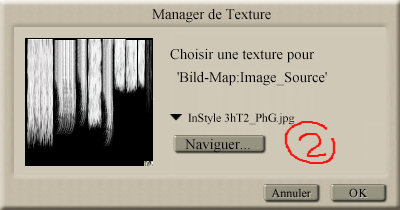
C'est très facile... N'oubliez pas de sauver votre travail comme nouvel objet de chevelure dans la bibliothèque.


Voici une prévisualisation faite avec "Poser" et le nouvel objet ajouté à sa bibliothèque.
J'utilise "Poser" pour manipuler mes personnages et "Vue 6 Infinite" pour construire mes scènes et faire mes rendus finaux. On peut obtenir des résultats exceptionnels en retravaillant les textures dans "Vue 6 Infinite", après avoir importé un personnage de "Poser". Mais, c'est une
autre histoire, que je raconterai ailleurs. Voici un exemple avec "Vue 6 Infinite"...

C'est un vrai plaisir...
